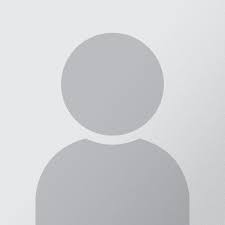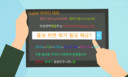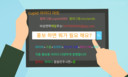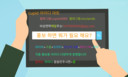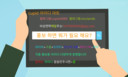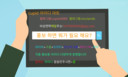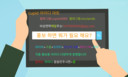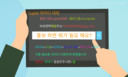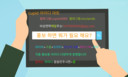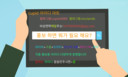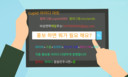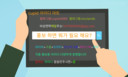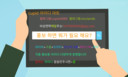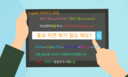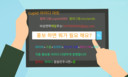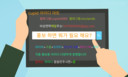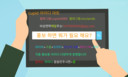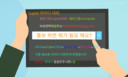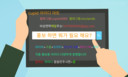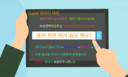1. BIOS 설정 확인
- 바이오스를 다시 한번 확인해 보세요. 이전 SSD가 인식되지 않으면, SSD가 제대로 연결되지 않았거나 BIOS에서 드라이브가 비활성화된 경우일 수 있습니다.
- PC를 켜고 바로 Del 또는 F2 (혹은 다른 키, 보통 부팅 화면에 표시됨)를 눌러 바이오스를 엽니다.
- Boot 또는 Storage 관련 항목으로 가서, SSD가 인식되는지 확인합니다.
- SSD가 인식되면, 해당 드라이브를 부팅 우선순위에 추가하세요. 부팅 순서에서 이전 SSD가 보인다면 그것을 맨 위로 올리면 됩니다.
- 만약 SSD가 여전히 보이지 않으면, 다음 단계를 시도해 보세요.
2. SSD 연결 확인
- SSD가 물리적으로 제대로 연결되어 있는지 확인하세요. SATA 케이블이나 전원 케이블이 제대로 꽂혀 있는지 다시 확인하고, SSD가 제대로 연결되어 있는지 확인하세요.
- 다른 SATA 포트나 케이블로 연결해 보세요. 불량 케이블이 문제일 수도 있습니다.
3. 디스크 관리에서 확인
- Windows에서 새로운 하드디스크로 부팅한 후, 디스크 관리를 열어 보세요.
- Windows 키 + X → "디스크 관리"를 선택합니다.
- 여기에서 이전 SSD가 표시되는지 확인하고, 만약 "활성화" 상태가 아니라면, 해당 드라이브를 활성화 시킬 수 있습니다.
4. 부팅 복구
- Windows 복구 도구를 사용하여 부팅 문제를 해결할 수 있습니다.
- Windows 설치 미디어(USB 또는 DVD)를 사용하여 부팅합니다.
- "컴퓨터 복구"를 선택하고, "문제 해결" → "고급 옵션" → "시작 복구"를 시도합니다.
- 이 과정을 통해 부팅 문제를 자동으로 해결할 수 있습니다.
5. SATA 모드 확인
- BIOS에서 SATA 모드가 AHCI로 설정되어 있는지 확인해 보세요. 일부 경우, SATA 모드가 IDE나 RAID로 설정되어 있으면 SSD가 제대로 인식되지 않을 수 있습니다.
이 방법들을 통해 문제를 해결할 수 있을 것입니다. 만약 이후에도 여전히 문제가 해결되지 않으면, SSD가 고장일 가능성도 있으므로 다른 시스템에서 테스트해 보는 것이 좋습니다.